Publicitate
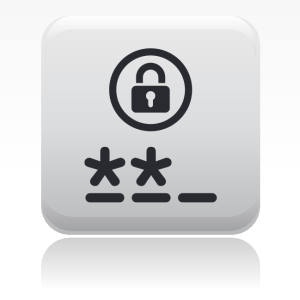 Protejarea computerului cu o parolă ar trebui să fie o practică obișnuită, mai ales dacă multe persoane pot avea acces fizic la acesta. Windows oferă mai multe niveluri pe care puteți seta parole pentru a vă bloca contul de utilizator. Acest articol vă va prezenta toate opțiunile comune și sperăm că una va funcționa pentru dvs.
Protejarea computerului cu o parolă ar trebui să fie o practică obișnuită, mai ales dacă multe persoane pot avea acces fizic la acesta. Windows oferă mai multe niveluri pe care puteți seta parole pentru a vă bloca contul de utilizator. Acest articol vă va prezenta toate opțiunile comune și sperăm că una va funcționa pentru dvs.
Înainte de a începe chiar cu protejarea parolei computerului, asigurați-vă că înțelegeți cum să creați o parolă puternică. Iată câteva articole care vă pot ajuta:
- 5 generatoare de parole gratuite pentru parole aproape nefericite Cele mai bune 5 generatoare de parole online pentru parole puternice aleatoriiCăutați o modalitate de a crea rapid o parolă care nu poate fi spartă? Încercați unul dintre aceste generatoare de parole online. Citeste mai mult
- Cum să creezi o parolă bună pe care nu o vei uita Cum să creezi o parolă puternică pe care nu o vei uitaȘtiți cum să creați și să vă amintiți o parolă bună? Iată câteva sfaturi și trucuri pentru a menține parole puternice, separate pentru toate conturile tale online. Citeste mai mult
- Cum să creezi parole puternice pe care să le poți aminti cu ușurință Cum să creezi parole puternice pe care să le poți aminti cu ușurință Citeste mai mult
Dacă credeți că aveți o parolă rezonabil de bună, poate doriți pune-l prin testul fisurilor Puneți-vă parolele prin testul crack cu aceste cinci instrumente de rezistență a parolelorCu toții am citit o parte corectă a întrebărilor „Cum pot sparge o parolă”. Este sigur să spunem că majoritatea sunt în scopuri nefaste, mai degrabă decât una inquisitive. Încălcarea parolelor ... Citeste mai mult .
Setați contul de utilizator Windows / Parola de conectare
Acum recunosc că setarea unei parole de Windows nu este foarte creativă, dar aceasta este o metodă demnă de menționat. De ce? Nu numai că această parolă va fi necesară atunci când computerul este pornit, puteți proteja și o sesiune activă în mai multe moduri diferite.

Pentru a seta o parolă a contului în Windows 7, accesați Conturile de utilizator prin intermediul Panoului de control și „modificați” parola dvs. Mai mult, ar trebui să vă asigurați că o parolă este setată pe protejați-vă contul de administrator 3 Parole implicite pe care trebuie să le schimbi și de ceParolele sunt incomode, dar necesare. Mulți oameni tind să evite parolele, acolo unde este posibil, și sunt încântați să utilizeze setările implicite sau aceeași parolă pentru toate conturile lor. Acest comportament vă poate face datele și ... Citeste mai mult .
Rețineți că o parolă de conectare Windows este o apărare foarte slabă, deoarece este destul de ușor de fisurat, așa cum este prezentat în aceste articole:
- 3 Moduri de a reseta parola de administrator uitată pentru Windows 3 Moduri de a reseta o parolă uitată pentru administratorul WindowsUitarea parolei computerului dvs. este înfricoșătoare, dar mai aveți opțiuni. Iată trei metode ușoare pentru a vă reseta parola de administrator Windows și a vă întoarce în computer. Citeste mai mult
- 5 sfaturi pentru a reseta parola administratorului în Windows XP 5 sfaturi pentru a reseta parola de administrator în Windows XPWindows XP este încă în uz! Iată câteva moduri de a reseta parola de administrator pe laptopul sau computerul dvs. Windows XP. Citeste mai mult
Blocați sesiunea activă
Făcând clic pe comanda rapidă de la tastatură [Windows] + [L] veți bloca sesiunea Windows activă. Pentru a vă întoarce pe desktop este nevoie de parola Windows.
Pentru o blocare pentru desktop mai „transparentă”, accesați ClearLock, care a fost revizuit în 2007 Acest articol ClearLock - Un blocaj de desktop transparent transparent pentru Windows Citeste mai mult .
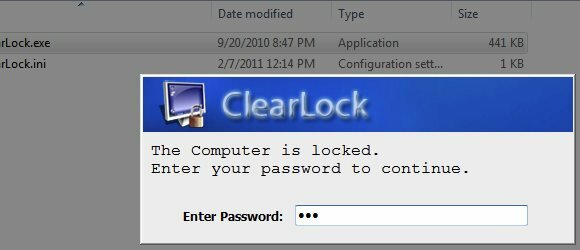
Activați parola de trezire
Folosiți Hibernate sau Sleep? Activați o parolă la pornire în setările avansate ale puterii Windows Planului dvs.
Căutați și deschideți> Planul de alimentare din meniul de pornire Windows 7, apoi faceți clic pe> Modificați setările planului în actualul plan de alimentare, faceți clic pe> Modificați setările avansate de alimentare în stânga jos. Extindeți primul element în setările avansate ale Opțiunilor de alimentare și selectați> da. Faceți clic pe> O.K și> Salvează modificările.
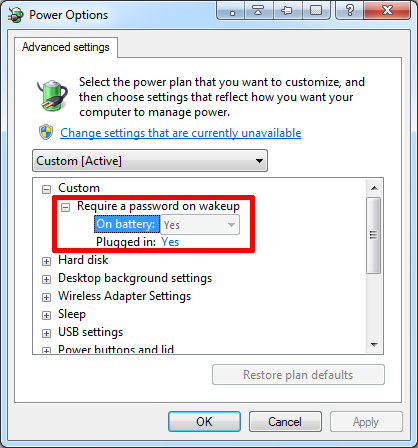
Activați parola de salvare a ecranului
Pentru a seta o parolă la întoarcerea pe desktop din screensaver, faceți clic dreapta pe desktop și selectați> Personalize. Faceți clic pe> Screen saver în dreapta jos. În Setările de salvare a ecranului, bifați caseta de lângă> La reluare, afișați ecranul de conectare. Faceți clic pe> aplica sau> O.K pentru a salva modificările.
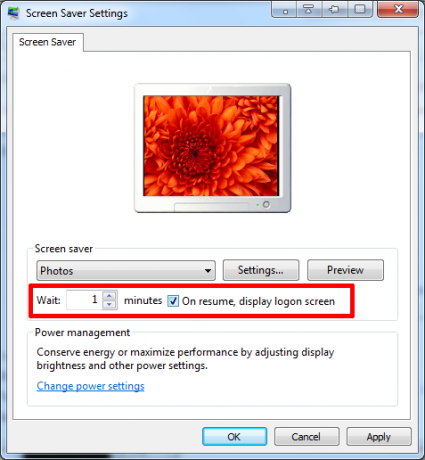
Opțiuni de blocare fără parolă
Dacă nu doriți să utilizați parole, dar doriți să blocați computerul, aruncați o privire la aceste metode alternative:
- Două modalități unice de a vă conecta în computerul dvs. Windows fără a introduce o parolă Două modalități unice de a vă conecta în computerul dvs. Windows fără a introduce o parolă Citeste mai mult
- Blocați computerul cu utilitatea de blocare a proximității Bluetooth Cum să blocați computerul cu utilitatea de blocare de proximitate Bluetooth Citeste mai mult
- 3 modalități de a bloca tastatura și mouse-ul și de a vă feri computerul în siguranță de oaspeții nedorite 3 modalități de a bloca tastatura și mouse-ul și de a vă feri computerul în siguranță de oaspeții nedoritiDacă aveți bebeluși sau pisici interesate excesiv de computer, atunci aceste trei aplicații ar trebui să vă intereseze. Acestea sunt programe care pot bloca tastatura și mouse-ul în timp ce vă permit în continuare ... Citeste mai mult
Concluzie
Există multe modalități și locuri pentru a seta parolele. Cu siguranță, aceștia vor împiedica utilizatorul obișnuit să acceseze computerul și să pună mâna pe datele dvs. Cu toate acestea, după cum am menționat mai sus, este posibil să hack, să crape sau să ocolesc parolele și de multe ori aceasta este o sarcină ușoară pentru un utilizator cu experiență. Următoarele articole evidențiază această dilemă:
- Ophcrack - Un instrument de hacking cu parolă pentru a sparge aproape orice parolă Windows Ophcrack - Un instrument de hacking cu parolă pentru a sparge aproape orice parolă WindowsExistă o mulțime de motive diferite pentru care cineva ar dori să utilizeze orice număr de instrumente de hack-uri pentru parole pentru a hack o parolă Windows. Citeste mai mult
- Cum Pentru a vizualiza parolele ascunse în spatele caracterelor asteris Cum Pentru a vizualiza parolele ascunse în spatele caracterelor asteris Citeste mai mult
- 6 Instrumente gratuite de recuperare a parolei pentru Windows 6 Instrumente gratuite de recuperare a parolei pentru Windows Citeste mai mult
În loc să depindă de o singură parolă, asigurați-vă că vă protejați datele în mai multe moduri diferite și considerați că criptați datele dvs. confidențiale și sensibile.
Chiar vă deranjează setările parolele standard pentru Windows? Folosiți metode alternative sau creative de securizare a computerului dvs.?
Credite imagine: myVector
Tina scrie despre tehnologia de consum de peste un deceniu. Deține un doctorat în științe naturale, o diplomă din Germania și un master din Suedia. Fundalul ei analitic a ajutat-o să exceleze ca jurnalist tehnologic la MakeUseOf, unde acum gestionează cercetarea și operațiunile de cuvinte cheie.


